PDF문서를 동료와 주고받으며 일을 할 때, 중요한 부분에 하이라이트(강조표시)를 넣습니다. 하지만 때로는 실수로 잘못된 곳에 하이라이트를 하기도 합니다. 또는 문서를 검토를 해보니 해당 부분에 하이라이트가 필요하지 않다고 느낄 수도 있습니다.
그럴 때를 위하여,PDF 문서에서 하이라이트를 없애는 방법을 알려드리고자 합니다. 하이라이트를 없애는 것은 다양한 편집 프로그램에서 제공하는 기능이지만, 오늘은 그 중 초보자도 쉽게 적응할 수 있는 인터페이스를 가진 PDF엘리먼트를 통해 설명해보겠습니다. 먼저 아래의 링크를 통해 PDF엘리먼트를 받고 설치한 후 진행하시면 됩니다.
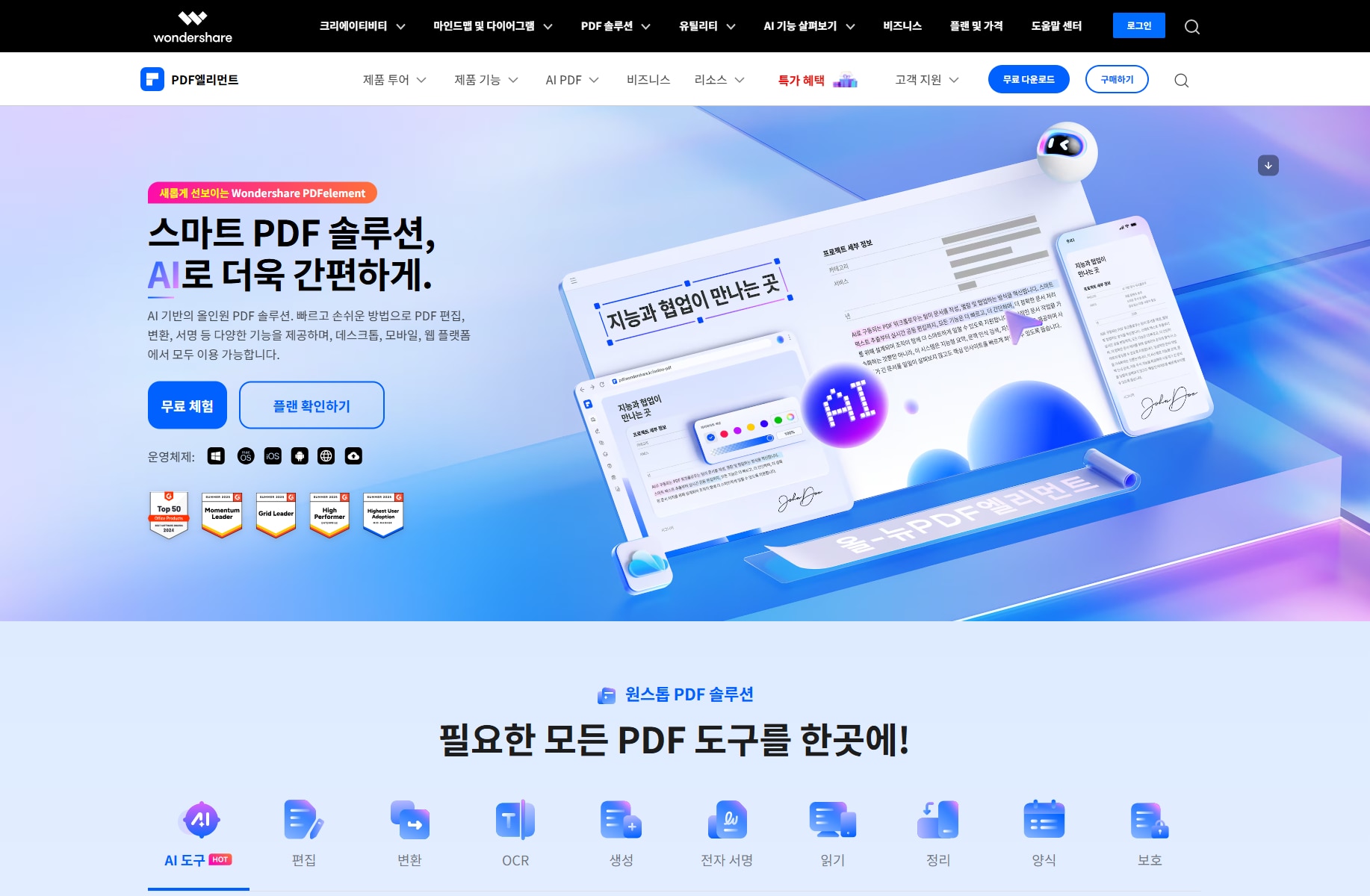
방법 1: 하이라이트된 부분을 마우스 오른쪽 버튼으로 클릭하여 삭제
Step 1.문서 열기
PDF엘리먼트 프로그램을 통해 하이라이트를 삭제하고자 하는 PDF 문서를 열어주십시오.
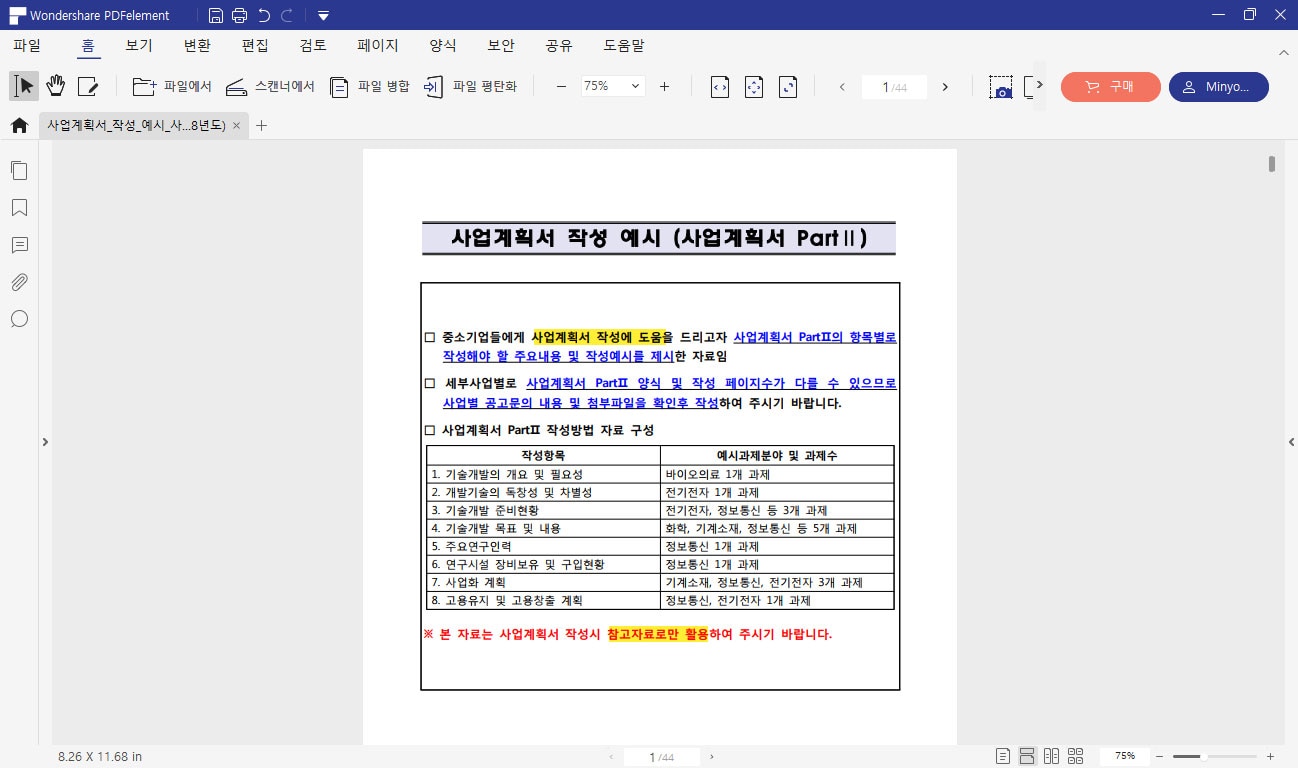
Step 2. 강조 표시를 삭제하는 도구 활성화하기
삭제하고자 하는 하이라이트 부분에 마우스 커서를 가져다 놓고 오른쪽 버튼을 눌러주십시오. 그러면 아래 그림과 같이 팝업 도구가 생깁니다.
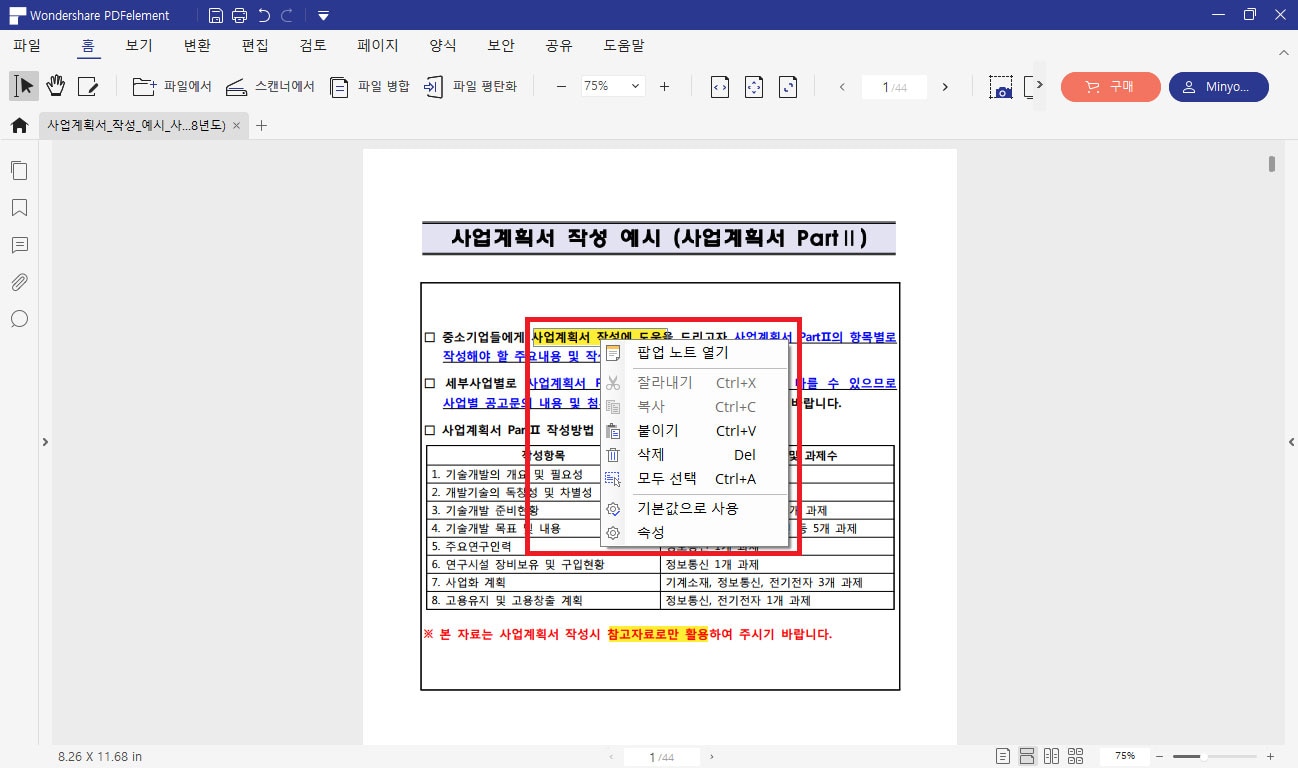
Step 3. 강조 표시 삭제
팝업 도구에서 삭제를 선택하여 없앨 수 있습니다.
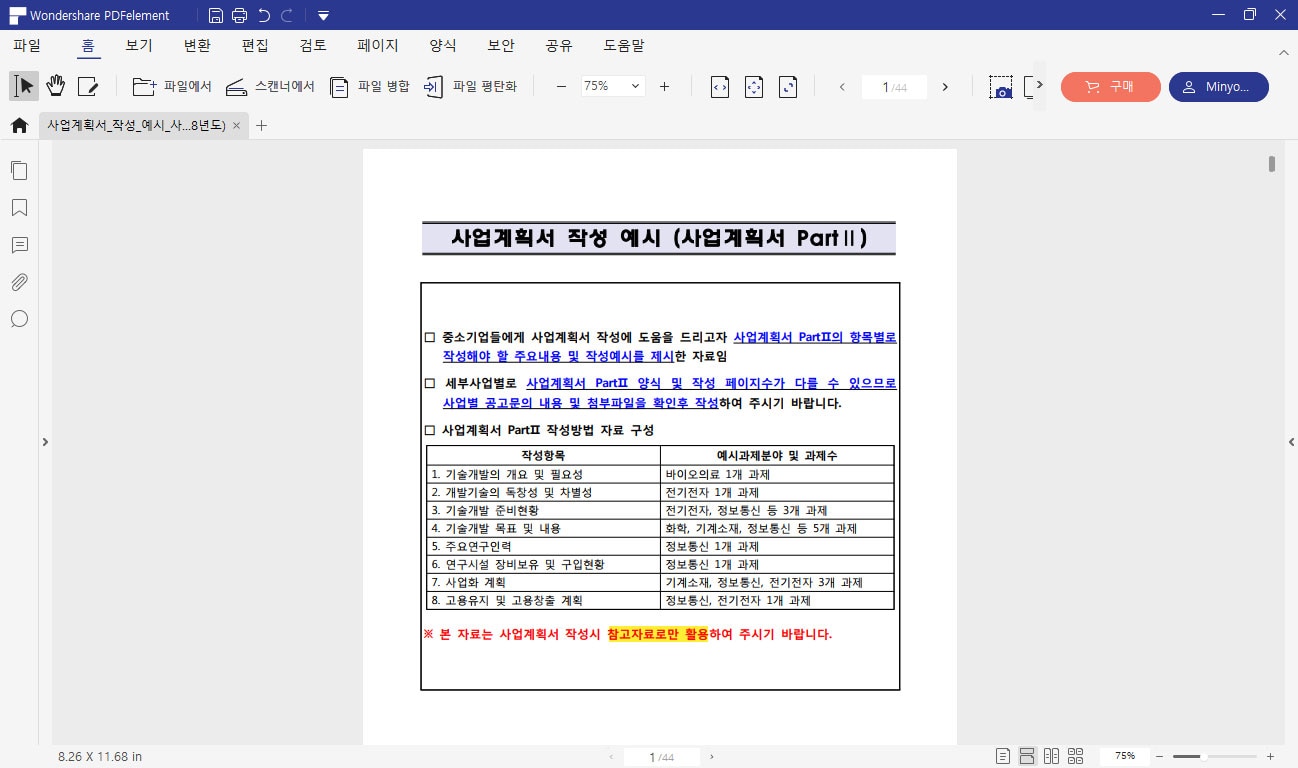
이렇게 하이라이트가 잘못된 부분을 정확히 집어내어 하나하나 삭제할 수 있습니다. 이 방법은 하나하나 세세하게 살피며 편집할 때는 문제가 없지만 한 번에 다량의 하이라이트를 처리해야 할 경우에는 어려움이 있습니다. 그럴 경우는 아래의 2번 ‘주석 창을 통해 삭제하는 방법’을 참고하여 주십시오.
방법 2: 주석 창(주석 패널)을 통해 삭제
Step 1. 주석 창 활성화하기
화면 왼쪽 도구 모음에서 주석 버튼을 클릭하여, 주석 창을 띄웁니다.
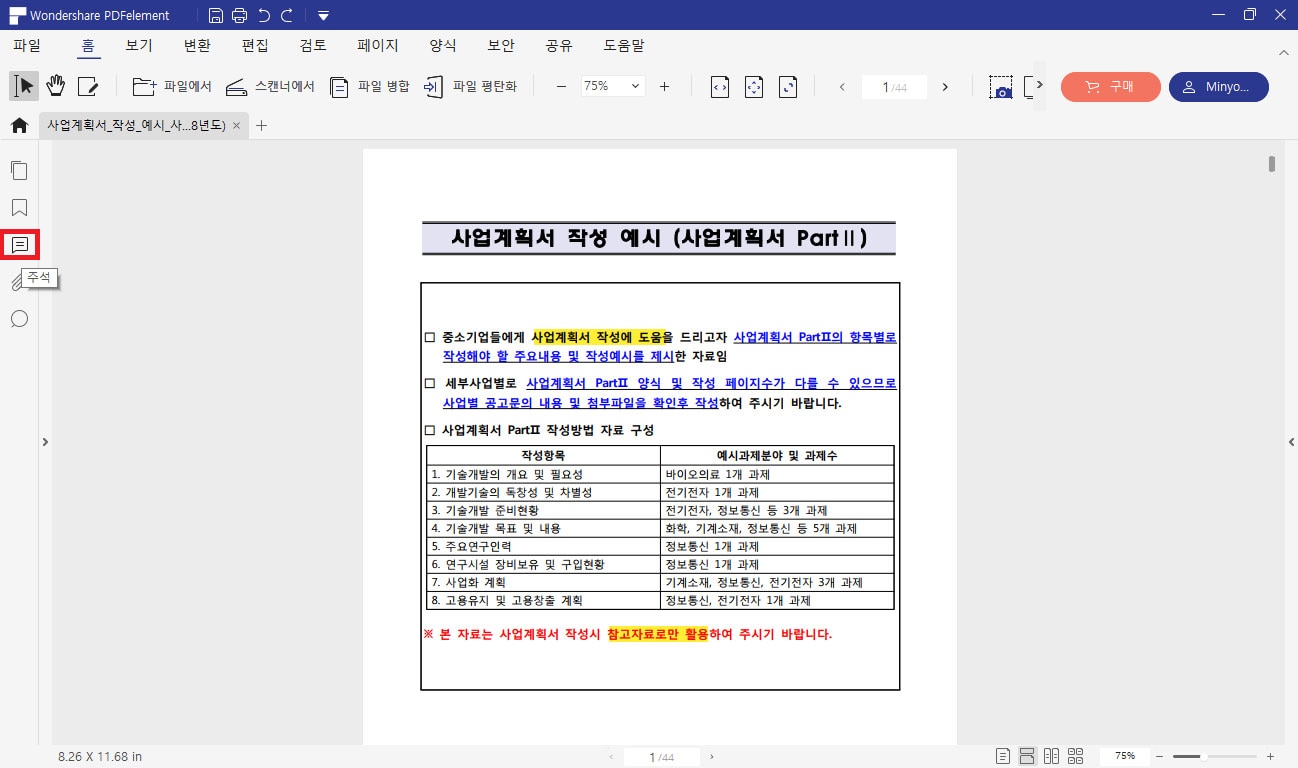
Step 2. 삭제하려는 강조 표시 선택하기
주석 창을 보시면 하이라이트와 주석 모두 나타납니다. 여기서 하이라이트는 ‘H’로 표시되어 있습니다. 삭제를 원하는 하이라이트를 선택하여 주십시오.
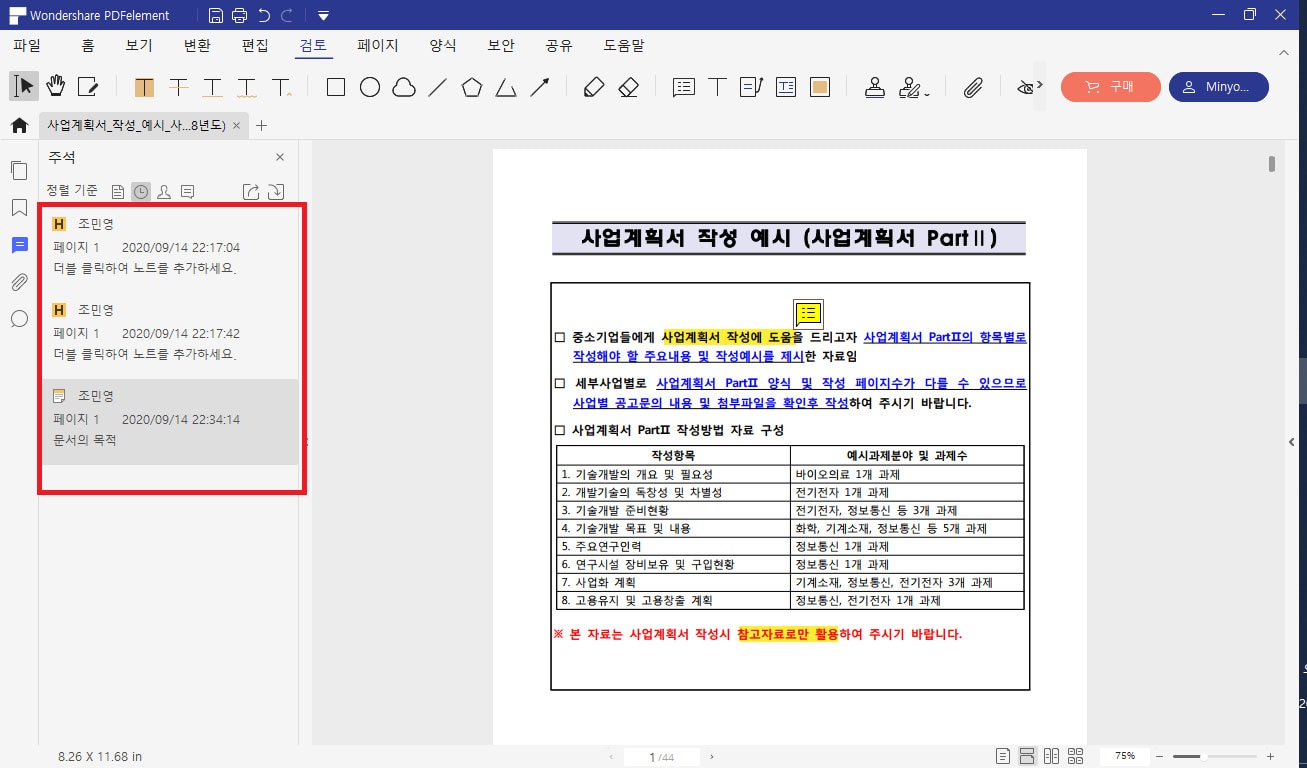
Step 3. 선택된 강조 표시 삭제하기
하이라이트를 1개 혹은 그 이상 선택하실 수 있습니다. 삭제를 원하는 하이라이트를 모두 선택한 후, 마우스 오른쪽 버튼을 누릅니다. 그러면 삭제 도구가 팝업됩니다.
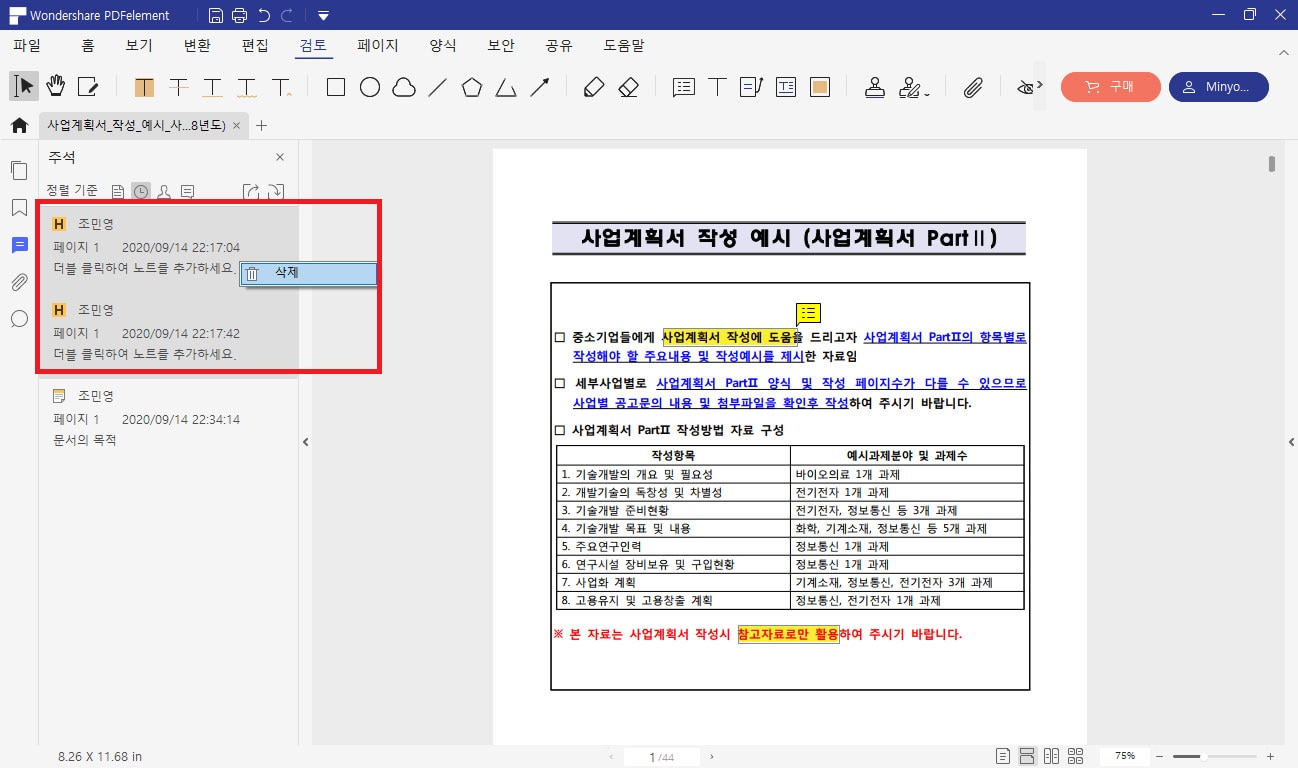
Step 4. 삭제 완료 후 확인하기
삭제 완료 후 문서에서 하이라이트가 모두 사라진 것을 확인하실 수 있습니다.
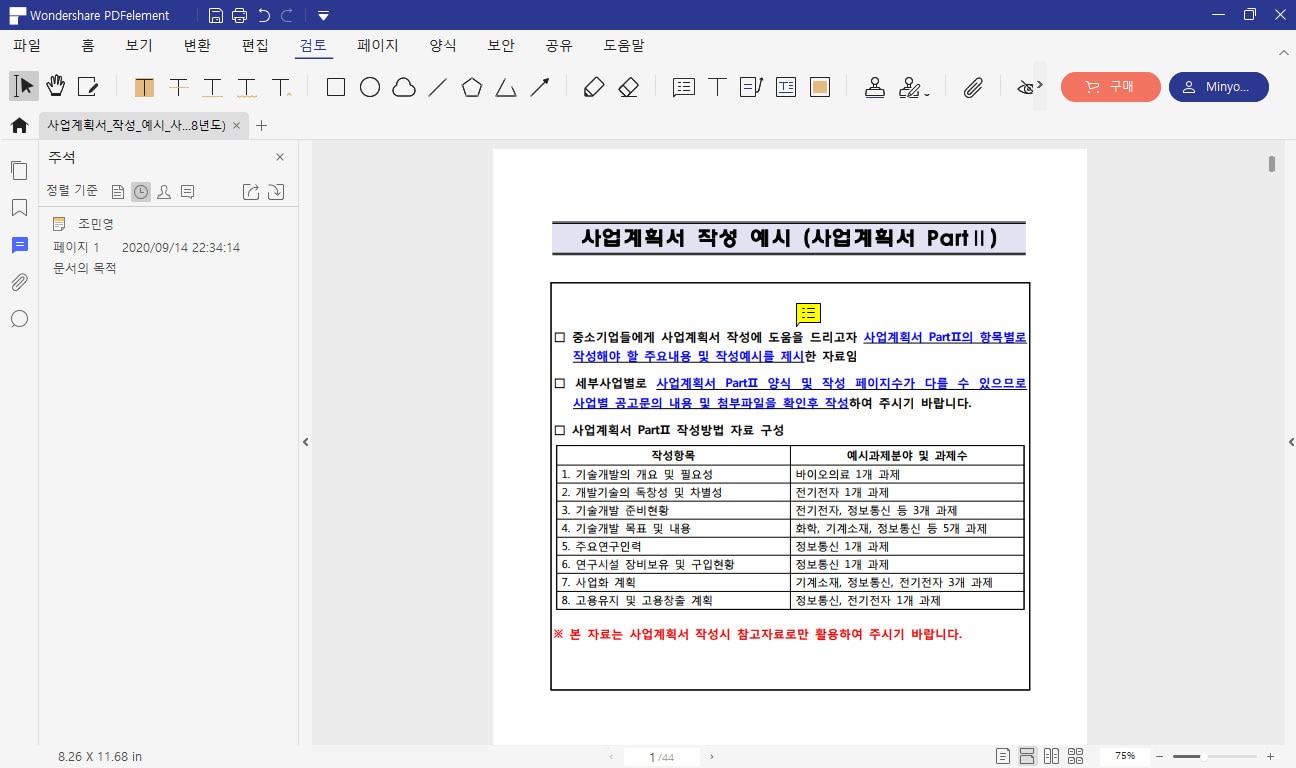
PDF에서 하이라이트(강조표시)기능을 제공하는 무료 PDF 편집 프로그램도 적고, 하이라이트를 삭제할 수 있는 무료 PDF 편집 프로그램 또한 적습니다. 그런 점에서 PDF엘리먼트는 무료 버전임에도 상당히 많은 기능을 제공합니다.
초보자에게는 다소 어려울 수도 있지만 위의 순서를 잘 따라하신다면 금방 적응하여 능숙하게 주석과 마크업, 하이라이트를 다룰 수 있게 되실 것입니다. 위 내용에 관하여 PDFelement 공식 유튜브 채널에서 올린 영상이 있습니다. 참고하실 분들은 아래의 링크를 클릭하여 보실 수 있습니다.
기타: 하이라이트 삭제에 유용한 프로그램 추천
1. Adobe Acrobat Reader DC
①해당 프로그램으로 하이라이트를 삭제할 PDF 문서를 열어주십시오. 그 후 오른쪽 도구 모음에서 주석을 클릭하여 열어주십시오.
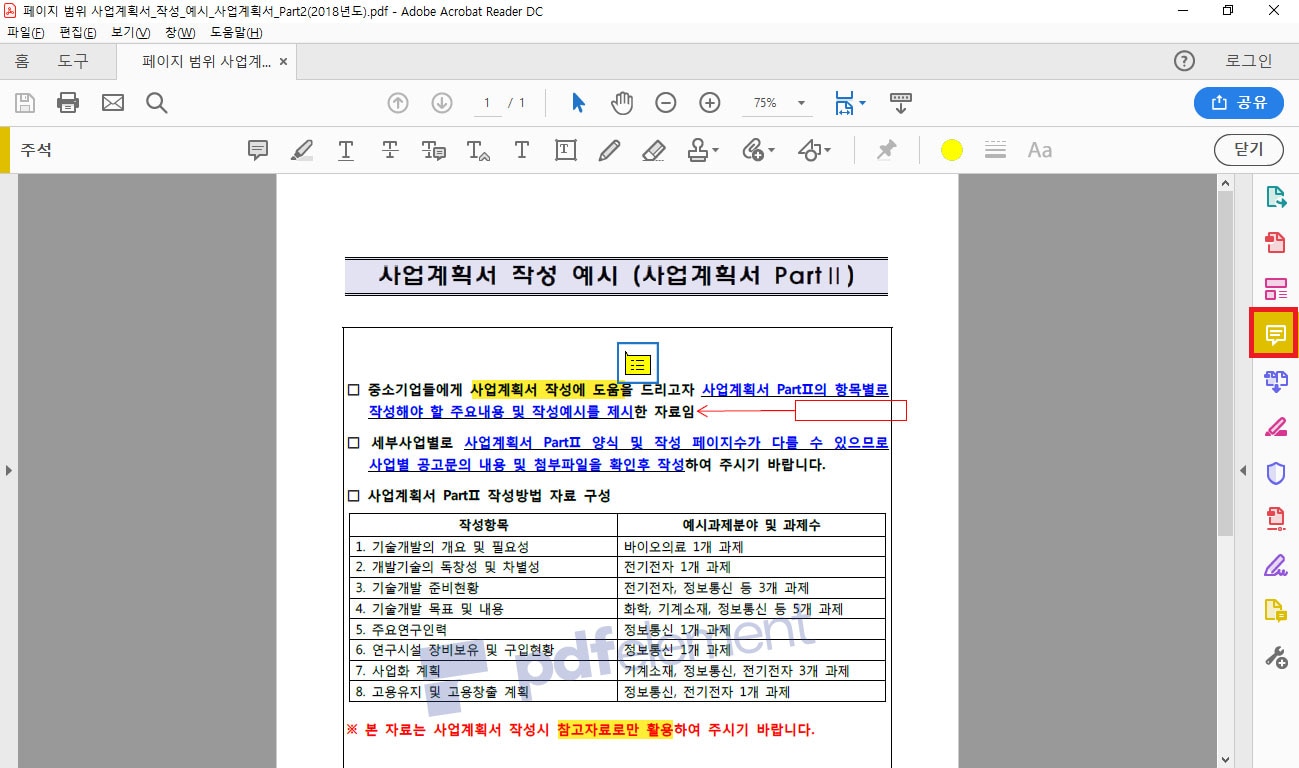
②한 개 혹은 여러 개의 하이라이트와 주석 등을 선택할 수 있습니다. 다만 드래그 방식으로는 여러 개 선택이 되지 않고, ctrl키를 누르면서 선택을 해야 여러 하이라이트 등을 선택하실 수 있습니다. 삭제를 원하는 하이라이트 등을 고른 후 마우스 오른쪽 버튼을 눌러주십시오.
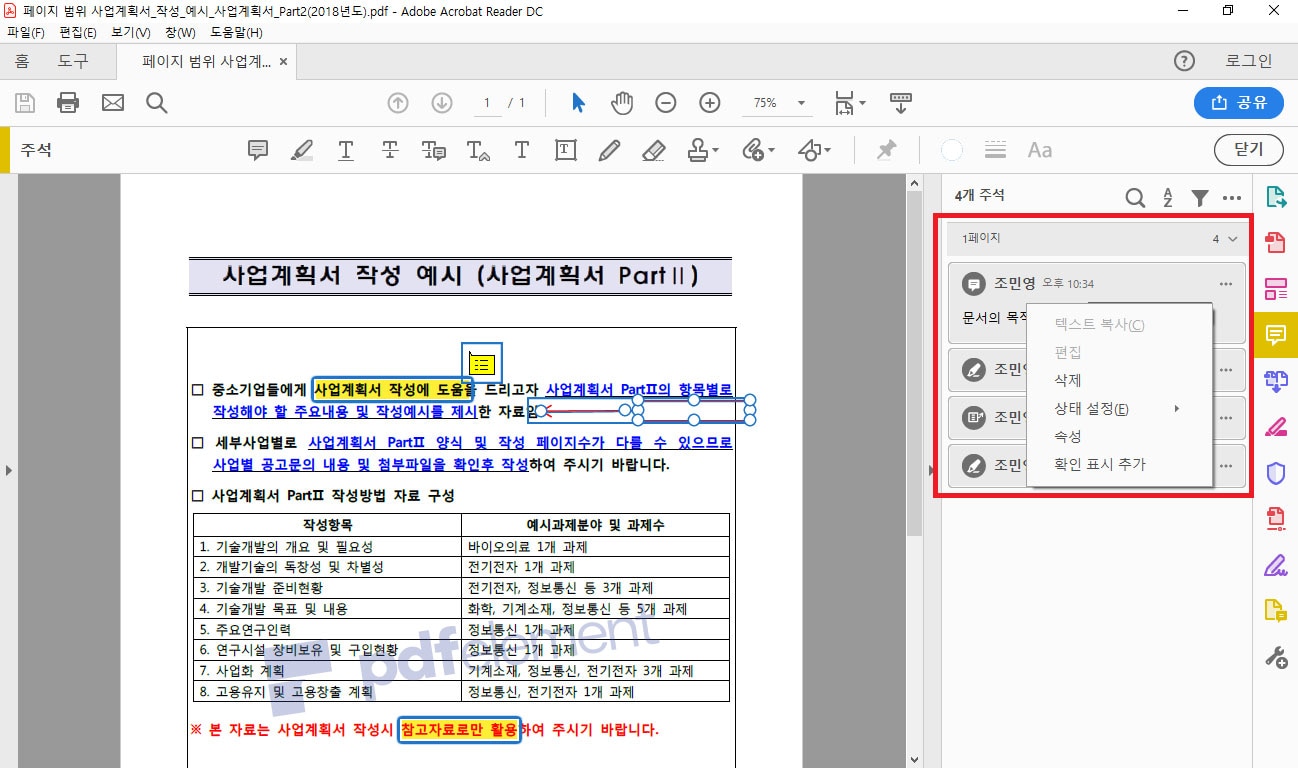
③삭제가 완료된 모습을 확인할 수 있습니다.
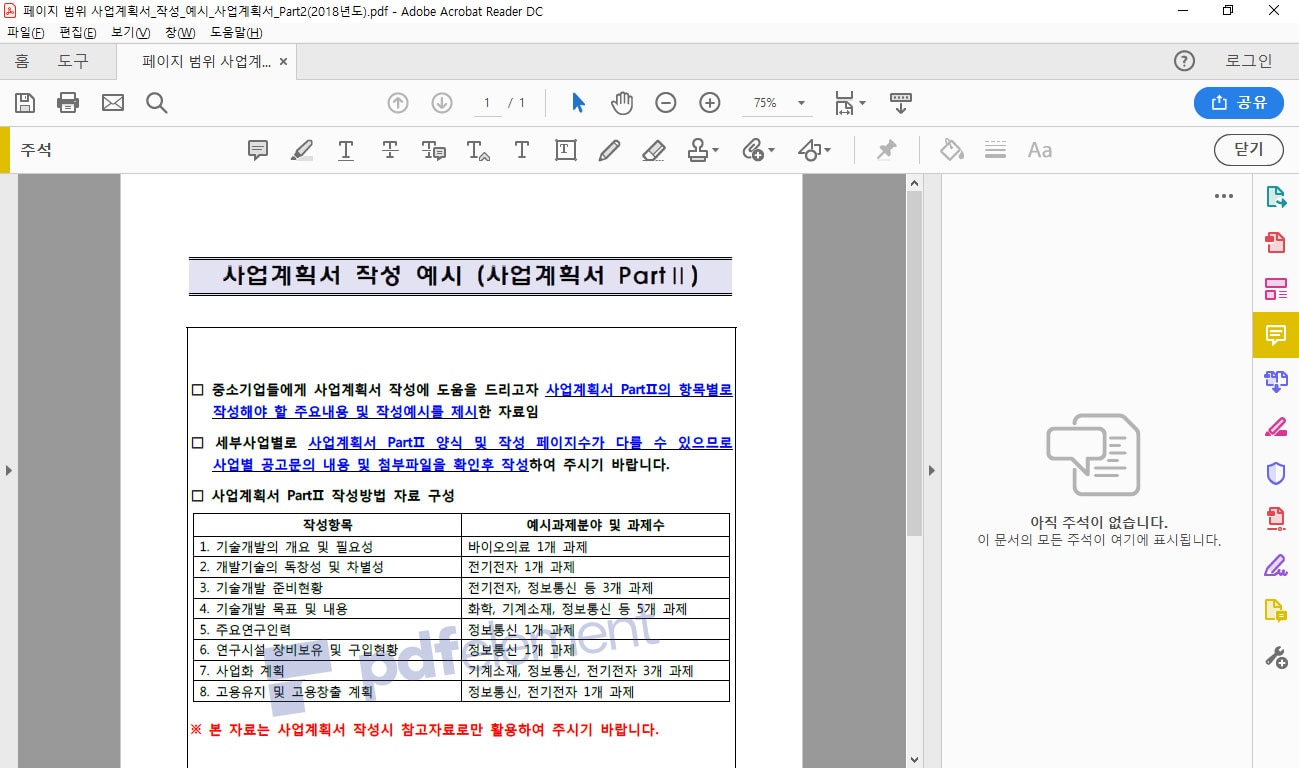
해당 뷰어를 사용하시면 PDF 문서 편집은 안 되지만 주석 편집은 가능합니다.
2. Smallpdf
온라인 PDF 편집 및 변환 사이트인 ‘Smallpdf’는 기타 PDF 편집 사이트보다 조금 더 많은 기능을 제공합니다. 그 대표적인 예시가 ‘PDF 하이라이트 편집 기능’입니다. 얼마 전까지만해도 모든 기능을 무료로 사용할 수 있었지만 최근 부분 유료화를 통해 상당히 제한된 기능만을 제공합니다. 다만 그럼에도 여전히 훌륭한 기본 기능들을 제공하고 있습니다.
①Smallpdf 사이트에서 PDF편집으로 들어가주십시오. 거기서 편집을 원하는 문서를 불러옵니다.
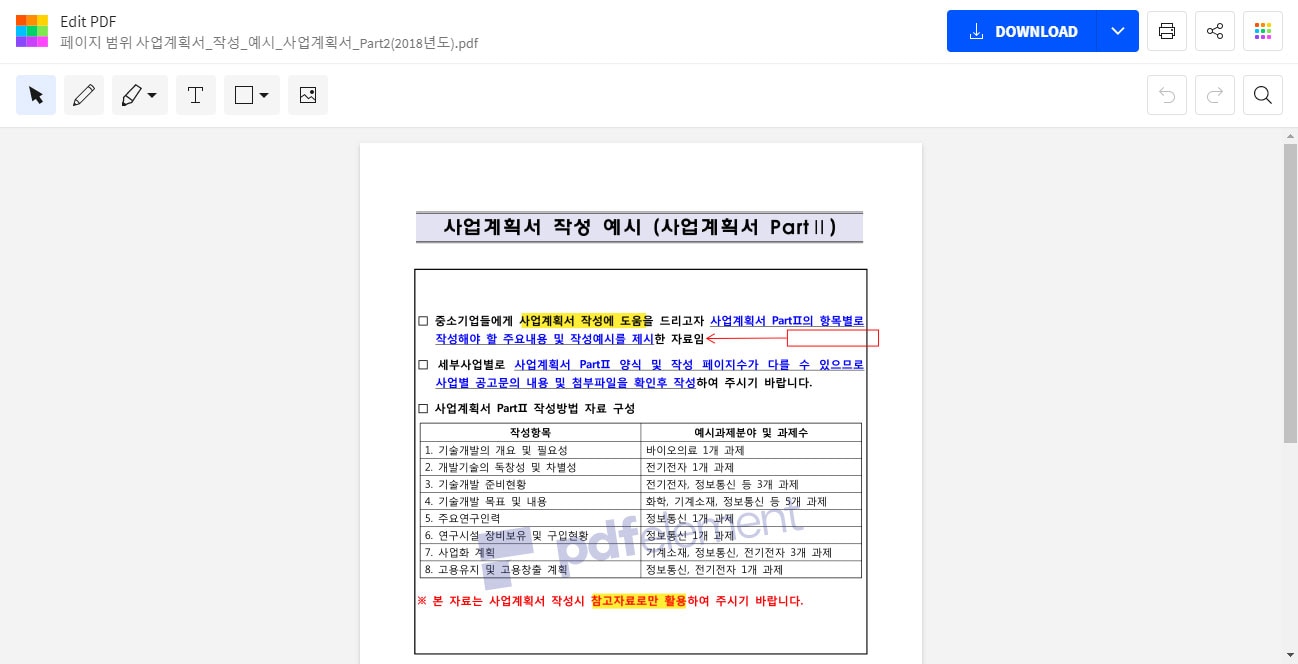
②삭제를 원하는 하이라이트를 선택해주십시오. 두 개 이상의 하이라이트를 선택하려면 Ctrl키를 누른 채 하이라이트를 선택하시면 됩니다. 그러면 상단 툴바에 휴지통 모양의 아이콘이 생성됩니다.
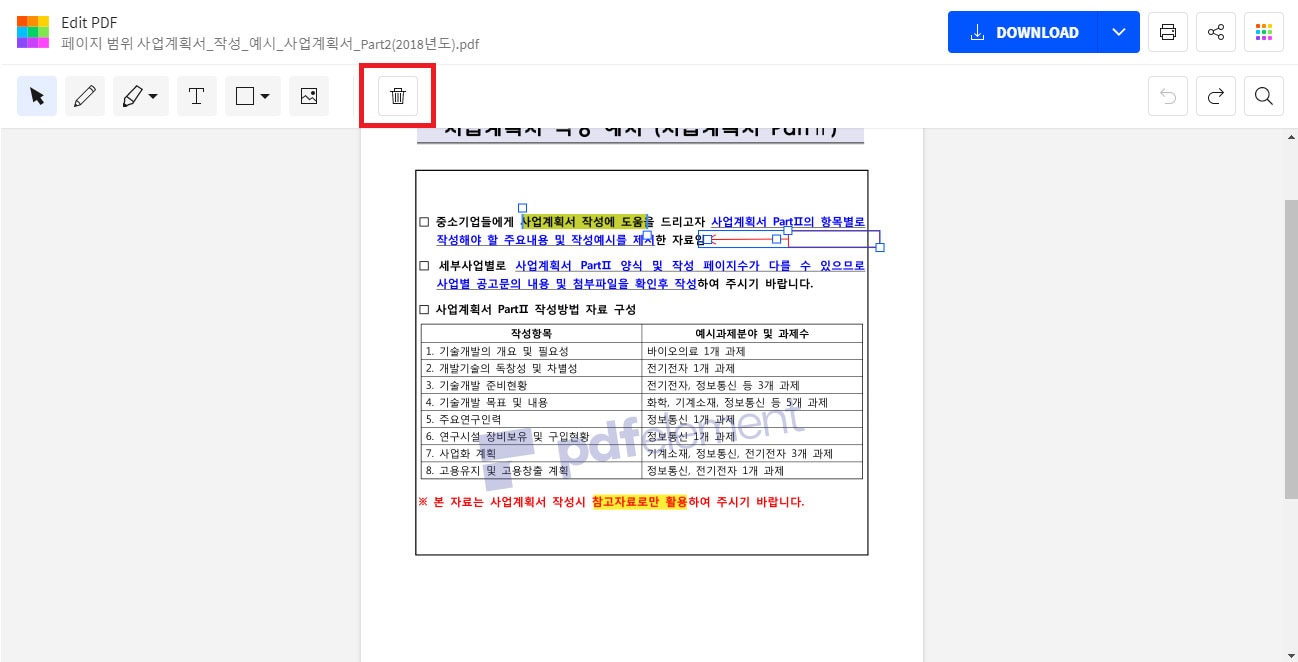
③휴지통 모양의 아이콘을 클릭하시면 선택한 하이라이트가 삭제됩니다.
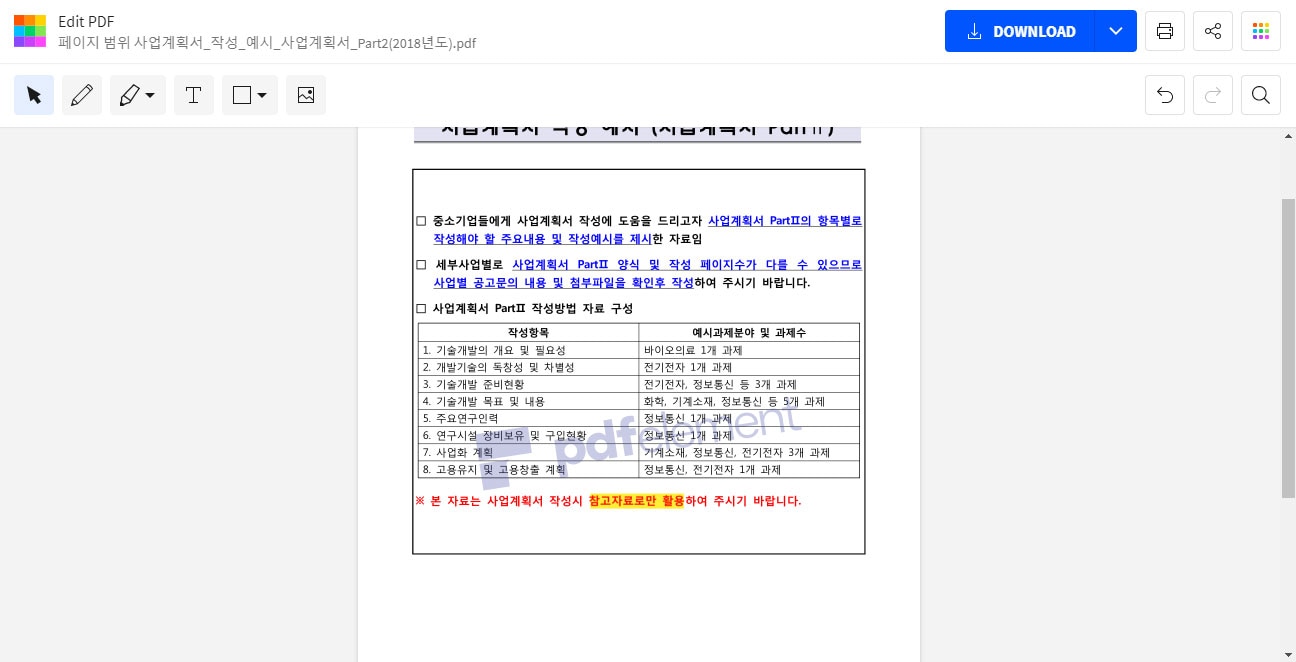
이렇게 하이라이트를 삭제한 후 저장 및 다운로드하시면 됩니다. 이 사이트의 장점으로는 온라인으로 간편하게 하이라이트를 삭제할 수 있다는 점입니다. 다만 한 번에 대량의 편집이 필요할 때는 불편하고, 또 속도가 느리다는 단점이 있습니다.
PDF 하이라이트, PDF엘리먼트로 더 쉽게 편집하기
PDF 문서에 하이라이트가 있을 때 이제 여러분은 쉽게 편집하실 수 있습니다. PDF엘리먼트는 단순히 하이라이트를 삭제하는 것뿐 아니라 주석 달기, 하이라이트 텍스트 추가, 마크업 등의 협업을 도와주는 다양한 기능을 제공하고 있습니다. PDFelement 이외에도 하이라이트나 마크업, 주석을 다룰 수 있는 PDF 편집 프로그램이 존재하지만 무료로 다양한 기능을 제공하면서, 초보자도 쉽게 적응할 수 있는 인터페이스를 가진 프로그램은 드뭅니다.
만약 PDF 편집에 어려움을 느끼고 계신다면 지금 바로 PDF엘리먼트를 설치하여 사용해보시길 추천드립니다.
무료 체험하기 혹은 지금 바로 PDF엘리먼트 구매하기 !
무료 체험하기 혹은 지금 바로 PDF엘리먼트 구매하기
지금 바로 PDF엘리먼트 구매하기 !
지금 바로 PDF엘리먼트 구매하기 !
 100% 안전 | 광고 없음 |
100% 안전 | 광고 없음 |
Elise Williams
chief Editor